HƯỚNG DẪN NỘP THUẾ ĐIỆN TỬ TRÊN HỆ THỐNG HỖ TRỢ KÊ KHAI
Đăng ký nộp thuế điện tử là một trong những cách hiệu quả để quản lý và giảm bớt thủ tục giấy tờ, tiết kiệm thời gian. Nộp thuế điện tử Tổng cục Thuế là dịch vụ cho phép người nộp thuế lập Giấy nộp tiền (GNT) vào Ngân sách Nhà nước trực tiếp trên Cổng thông tin điện tử của Cơ quan thuế và được Ngân hàng thương mại (NHTM) xác nhận kết quả giao dịch nộp thuế tức thời.
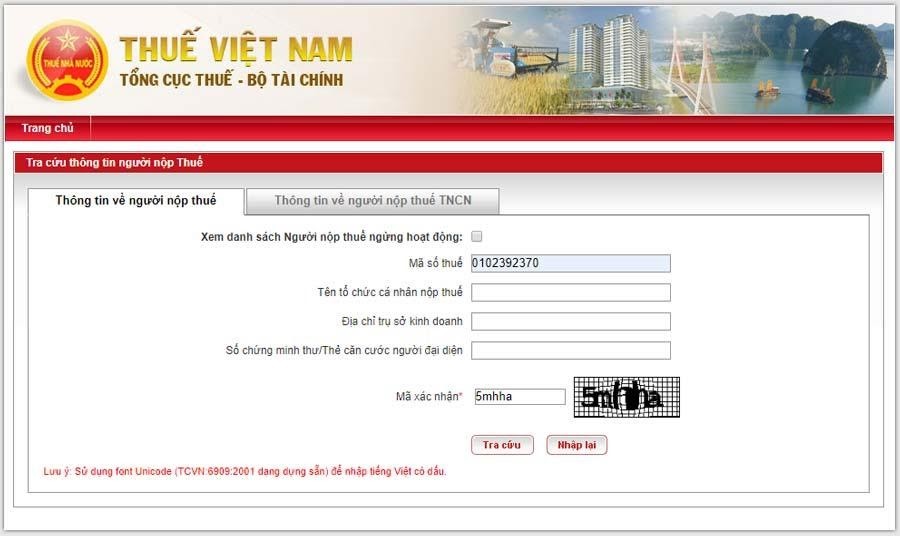
Tuy nhiên, nhiều kế toán vẫn chưa nắm rõ cách nộp Thuế điện tử với trên hệ thống Thuế điện tử (iHTKK) của Tổng cục thuế được thực hiện như thế nào. Trong bài viết này, Faco Việt Nam sẽ hướng dẫn các bạn chi tiết các bước nộp Thuế điện tử qua mạng nhanh chóng và dễ hiểu nhất.
Bước 1: Bạn chọn menu “ Nộp thuế”
– Hệ thống hiển thị mặc định màn hình Lập giấy nộp tiền
– NNT tiến hành “Chọn ngân hàng nộp thuế”, chọn loại nghĩa vụ thuế sau đó ấn “Truy vấn” để xem các khoản thuế còn phải nộp.
– Tiếp theo tích chọn các khoản thuế muốn nộp theo thứ tự trừ trên xuống dưới.Sau đó ấn “Tiếp tục”
Bước 2: Nhập đầy đủ thông tin giấy nộp tiền.
– Mã số thuế: hệ thống tự động hiển thị mã số thuế của tài khoản đang đăng nhập và không cho phép sửa
– Tên người nộp thuế: Hệ thống tự động hiển thị tên người nộp thuế theo thông tin của tài khoản đang đăng nhập và không cho phép sửa.
– Địa chỉ: Hệ thống tự động hiển thị theo thông tin của tài khoản đang đăng nhập và không cho phép sửa.
– Đề nghị NH: Hiển thị danh sách ngân hàng mà NNT đăng ký, hệ thống yêu cầu NNT phải chọn một ngân hàng cụ thể.
– Trích tài khoản số: Danh sách tài khoản liên kết với ngân hàng của NNT, hệ thống yêu cầu NNT phải chọn một tài khoản cụ thể.
– Tỉnh/TP: Cho phép chọn lại trong danh sách tất cả các tỉnh, thành phố trên cả nước, mặc định lấy theo tỉnh, thành phố của Cơ quan thuế mà NNT trực thuộc, cho phép NNT chọn lại nhưng không được phép để trống.
– Cơ quan quản lý thu: Bao gồm danh sách Cơ quan thu thuộc địa bàn tỉnh, thành phố đã chọn. Hiển thị theo định dạng mã cơ quan thu-tên cơ quan thu.
– Thông tin nơi phát sinh nguồn thu: Căn cứ dựa trên địa bàn hành chính của cơ quan thu và cho phép NNT chọn lại đến Quận/Huyện, Phường/Xã.
– Quận/Huyện: Mặc định lấy theo địa bàn cơ quan thu là Chi cụ. Cho phép NNT chọn trong danh sách Quận/Huyện thuộc địa bàn tỉnh, thành phố của cơ quan thu đã chọn.
– Phường/Xã: Cho phép NNT chọn trong danh mục phường/xã thuộc Quận/Huyện đã chọn.
– Chuyển cho KBNN: Danh mục tất cả các kho bạc nhà nước cơ quan thu đã chọn, mặc định lấy theo địa bàn hành chính CQT của NNT, cho phép NNT chọn lại.
– Nộp vào NSNN: Cho phép NNT chọn 1 trong 2 loại tài khoản: Nộp vào NSNN (TK7111), Thu hồi hoàn (TK8993)
– Thông tin loại thuế: Danh sách thuế nội địa hoặc thuế trước bạ.
Bước 3: Nhấn nút “Hoàn thành”
- Sau khi nhập đẩy đủ thông tin, NNT nhấn nút “hoàn thành” để hoàn tất việc lập giấy nộp tiền
- Hệ thống kiểm tra thông tin nhập vào:
- Nếu các thông tin kiểm tra không hợp lệ, hệ thống hiển thị thông báo trực tiếp trên màn hình cho NNT lỗi để NNT thực hiện sửa lại.
- Nếu nội dung GNT vượt quá giới hạn 210 ký tự thì hệ thống cảnh báo
- Nếu thông tin hợp lệ, hệ thống hiển thị màn hình “Chi tiết giấy nộp tiền”.
- NNT xem lại chi tiết giấy nộp tiền để kiểm tra lại thông tin đã đúng hay chưa.
- Nhấn nút “Sửa” quay về màn hình nhập giấy nộp tiền để sửa lại thông tin.
- Nhấn nút “Xóa” để xóa giấy nộp tiền vừa lập.
- Nhấn nút “In GNT” để in chi tiết GNT
Bước 4: Nhấn nút “Ký và nộp”
- Trường hợp người lập GNT có chữ ký số để ký GNT:
- Cho phép NNT thực hiện ký và nộp GNT đã được thành lập thành công.
- Hệ thống hiển thị cửa sổ yêu cầu nhập mã PIN.
Nhập mã PIN đúng và chọn nút “Chấp nhận”, hệ thống thông báo ký điện tử thành công và gửi GNT tới Cơ quan thuế.
CÔNG TY TNHH TƯ VẤN TÀI CHÍNH – KIỂM TOÁN FACO VIỆT NAM
Trụ sở chính: Tầng 3, Tòa nhà đa năng Việt Thắng, Đường Hoàng Văn Thụ, Phường Xương Giang, Thành phố Bắc Giang, Tỉnh Bắc Giang, Việt Nam.
Công ty thành viên Bắc Ninh: Tầng 4, khu Trung tâm Thương mại Hoàng Gia, đường Lạc Long Quân, Phường Kinh Bắc, Thành phố Bắc Ninh, Tỉnh Bắc Ninh, Việt Nam
Website: https://facovietnam.com
Email: Contact.facovietnam@gmail.com
Facebook: https://www.facebook.com/Facovietnam
Khóa học kế toán thuế tại Bắc Giang
Dịch vụ kế toán thuế trọn gói cho Doanh nghiệp tại Bắc Giang
Dịch vụ kế toán thuế trọn gói cho Doanh nghiệp tại Bắc Ninh




 Views Today : 104
Views Today : 104 Views Last 7 days : 996
Views Last 7 days : 996 Total views : 253980
Total views : 253980 Who's Online : 1
Who's Online : 1 Your IP Address : 216.73.216.48
Your IP Address : 216.73.216.48